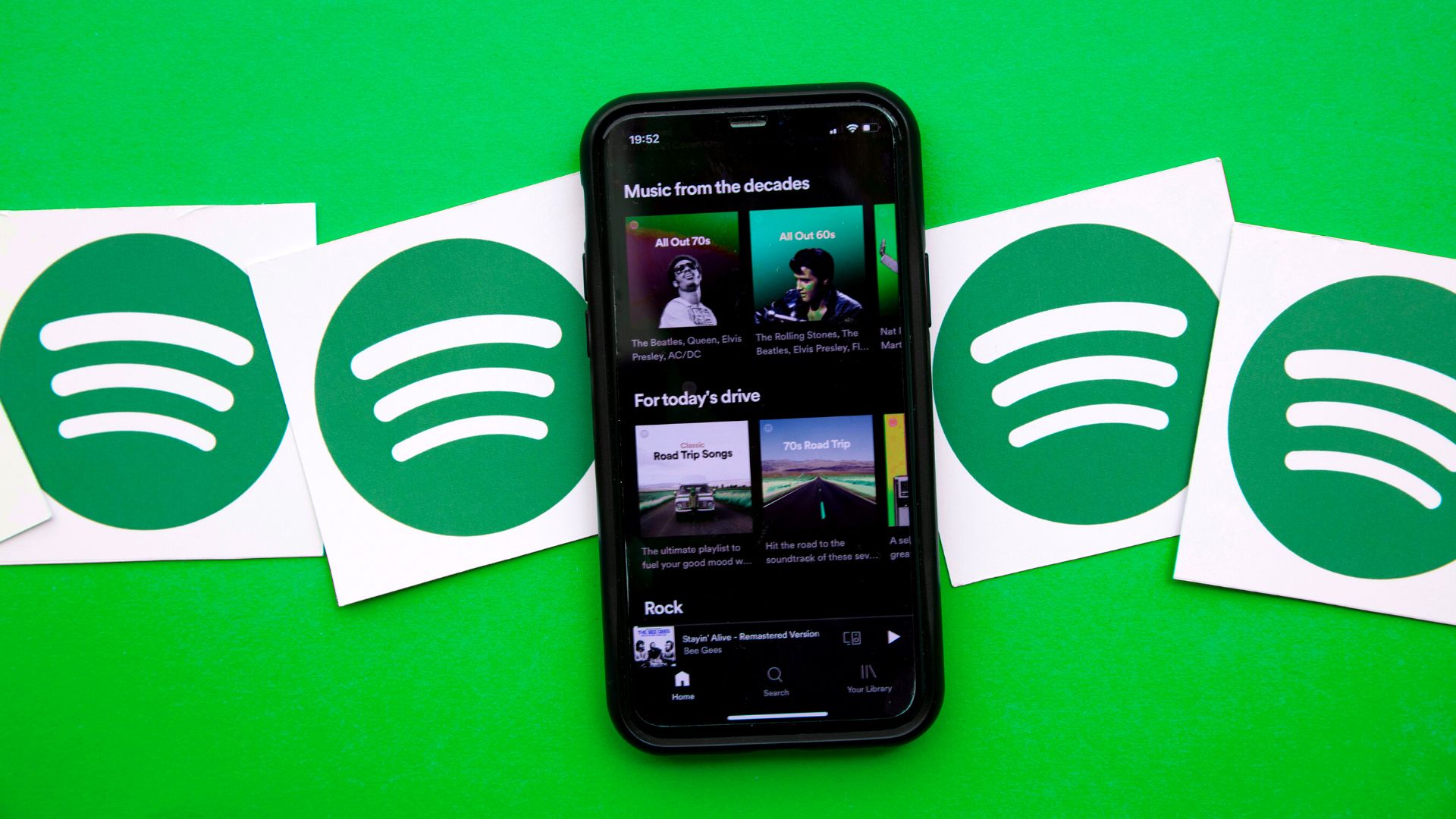Vuoi affermarti come speaker? Ecco come creare un podcast su Spotify
L’industria dei podcast sta vivendo una grande popolarità negli ultimi anni, tanto da aver quasi oscurato il mondo radiofonico. A differenza della radio, questa forma online di trasmissione audio consente agli ascoltatori di tutto il mondo di sintonizzarsi o scaricare migliaia di podcast solo con il proprio computer, applicazione mobile o lettore multimediale portatile. Allo stesso tempo, offre a migliaia di podcaster l’opportunità di esprimere la propria opinione su qualsiasi argomento, ottenere un pubblico considerevole e possibilmente avere un tornaconto economico.
Una piattaforma che sta rapidamente diventando una delle preferite tra i podcaster è Spotify. Questo gigante dello streaming musicale è ora al secondo posto rispetto a iTunes in termini di popolarità. Se stai cercando di affermarti come speaker su questa piattaforma, devi conoscere molte cose prima di poter iniziare a registrare un podcast.
Continua a leggere per sapere quali apparecchiature di registrazione utilizzare e segui la nostra guida passo-passo per sapere come creare un podcast su Spotify!
Le attrezzature essenziali per registrare un podcast

Ovviamente, avrai bisogno di alcune attrezzature specifiche per capire come creare un podcast su Spotify Alcune di questi possono essere piuttosto costose, ma ricorda che un’apparecchiatura audio decente ti accompagnerà a lungo. Quando acquisti attrezzature economiche, è probabile che dovrai sostituirle prima, il che può essere più costoso a lungo termine.
Microfono e computer
Inizia ad investire nell’acquisto di un buon microfono. Teoricamente puoi usare anche il microfono delle cuffie da gioco, ma l’audio potrebbe risultare troppo disturbato e poco pulito, cosa che porterebbe molti ascoltatori ad abbandonare il podcast.
Se vuoi migliorare ulteriormente la qualità audio, avrai bisogno di un paravento per microfono o di un filtro pop. I paravento sono comunemente usati per aggiungere un’imbottitura schiumosa attorno al microfono stesso, mentre il filtro pop aiuta a ridurre o eliminare il fastidio del “popping”, cioè blocca le consonanti “esplosive”. In parole povere, questo dispositivo permette di eliminare il suono sgradevole causato dalla pronuncia di alcune consonanti (la “b” e la “p” su tutte).
Qualsiasi computer o laptop Mac o Windows funzionerà bene per aiutarti a registrare, modificare e caricare il tuo podcast finito in quanto questi non richiedono molta potenza di elaborazione. Devi solo considerare la sua compatibilità con il tuo dispositivo di registrazione.
Attrezzature per l’editing audio
Per quanto riguarda l’editing audio, puoi utilizzare programmi gratuiti come Audacity per registrare e modificare i tuoi podcast. Tuttavia, se sei seriamente intenzionato a investire per risultati altamente professionali, avrai bisogno di una Digital Audio Workstation (DAW) di produzione completa e registrazione del suono come Avid pro tools Audio and Music Creation Software. Ci sono altri software di solito disponibili tramite abbonamenti mensili, ma fai le tue ricerche e controlla quale si adatta meglio alle tue esigenze e al tuo budget.
Nel caso in cui tu stia pianificando di utilizzare un microfono analogico, avrai bisogno di un registratore XLR portatile per convertire il tuo audio analogico in digitale. Lo Zoom H6 Handy Recorder è una scelta popolare per i podcaster in quanto ha quattro canali analogici che consentono di registrare da più microfoni. Con un registratore XLR portatile, puoi anche regolare e disattivare i livelli sonori con pochi clic di un pulsante. Esporta i file audio su una scheda di memoria per un trasferimento di file facile e conveniente.
Se stai utilizzando un microfono analogico e desideri registrare direttamente sul tuo computer (anziché su un registratore XLR), avrai bisogno di un’interfaccia audio che possa essere collegata tramite USB o Firewire. Behringer UCA202 è molto conveniente per le sue dimensioni, portabilità, porte audio multiple e registrazione a bassa latenza. Tuttavia, avrai bisogno di un’interfaccia audio più grande e di livello professionale se prevedi anche di costruire uno studio di registrazione domestico.
Guida dettagliata su come creare un podcast su Spotify
Prima di iniziare il viaggio divertente ed emozionante del podcasting, è importante sapere che ci vuole un grande sforzo per curare un podcast, il cui successo si basa fortemente sulla coerenza e sulla continuità. Inoltre, non dovresti aspettarti di guadagnare molto dal podcasting, a meno che tu non abbia già un pubblico abbastanza grande da attirare pubblicità e sponsorizzazioni. Se hai intenzione di dedicarti al podcasting, fallo per divertimento e per esprimere la tua opinione. Vediamo come creare un podcast su Spotify con questa guida pratica!
Definisci un argomento da trattare
Ancora più importante della qualità del suono è il messaggio o la storia del tuo podcast. Probabilmente hai già un tema o un argomento generale che vuoi affrontare, ma iniziare un podcast senza concettualizzare punti specifici di cui vuoi parlare a volte può essere molto dispersivo per un principiante.
Una volta trovato un argomento, scopri se c’è o meno un pubblico interessato e, se necessario, occupati di una nicchia specifica. Ad esempio, se il tuo argomento generale riguarda la musica, puoi parlare del genere country e della sua cultura, con un artista veterano affermato come punto di riferimento. Per risultati migliori, considera un punto di vista diverso che farà risaltare il tuo podcast e rimarrà interessante per i tuoi ascoltatori.
Crea un’immagine di copertina per il tuo podcast
Un’immagine di copertina è uno dei requisiti più importanti se vuoi che il tuo podcast sia nelle principali directory come iTunes. Può essere qualsiasi cosa, come una foto, una realizzazione grafica o persino un logo, purché si riferisca al tuo argomento. Assicurati anche che il titolo del tuo podcast sia sull’immagine di copertina.
Le immagini dei podcast devono essere almeno 1400 x 1400 in formato .jpg o .png e devono essere leggibili anche se ridimensionate fino a 150 x 150 pixel. Puoi progettarlo tu stesso su Photoshop, GIMP o Pixelmator o cercare l’aiuto di un buon artista grafico. Se hai le competenze necessarie, puoi progettare la cover con un editor vettoriale come Adobe Illustrator in modo da avere abbastanza pixel e qualità con cui lavorare.
Puoi crearlo prima o dopo la registrazione, purché tu l’abbia fatto prima di esportare il tuo podcast dal tuo software audio.
Configurare l’apparecchio di registrazione
Configura il computer, i dispositivi di registrazione e il microfono in una stanza silenziosa con la minima quantità di eco, se possibile. Successivamente, avrai bisogno del tuo editor audio o DAW, come Audacity. Scaricalo gratuitamente da AudacityTeam.org sul tuo computer, installa e apri il software e verifica se riconosce il tuo microfono (controlla il menu a discesa accanto all’icona del microfono piccolo e seleziona il tuo microfono).
Quindi, familiarizza con i pulsanti di comando nell’angolo in alto a sinistra, ovvero Pausa, Riproduci, Interrompi, Salta indietro, Salta avanti e Registra. Ti consigliamo di testare il tuo microfono facendo una registrazione di 5-10 secondi e riproducendolo per assicurarti che il suono sia cristallino. Se ritieni che dovrai assolutamente esportare parte del tuo audio come MP3, dovrai scaricare e installare l’encoder Lame MP3 per il tuo computer poiché Audacity non viene fornito automaticamente con il supporto MP3 a causa di problemi di licenza.
Se sei soddisfatto dell’audio, puoi iniziare a registrare il tuo podcast.
Inizia a registrare il tuo podcast
Prima di ogni registrazione, ti consigliamo di testare e regolare il volume di registrazione. Puoi farlo effettuando una registrazione rapida e spostando il cursore del volume sopra lo stesso menu a discesa accanto alla piccola icona del microfono. Una volta trovato un livello di volume confortevole, elimina il test di registrazione facendo clic sulla piccola X nella parte superiore della traccia audio.
Quindi, registra almeno 5 secondi di silenzio: puoi usarli in seguito per coprire il rumore di fondo o i dialoghi indesiderati durante la modifica. Disattiva l’audio della traccia per ora facendo clic sul pulsante disattivazione muto sul lato sinistro della traccia audio e magari riducila a icona facendo clic sulla freccia in basso a sinistra. Con ogni mossa principale, salva i tuoi progressi facendo clic su Salva progetto con nome in File nel menu.
Ora è il momento di registrare il tuo podcast. Basta premere il pulsante Registra e fare clic su Interrompi una volta terminata la registrazione. Non aver paura dei tempi morti, poiché puoi tagliarli in seguito. Non appena finisci, assicurati di salvare il tuo lavoro.
Post-elabora il tuo audio

Una volta che la registrazione è ultimata, ora puoi aggiungere la tua musica e apportare le modifiche necessarie al tuo file audio.
Puoi trovare musica gratis online. Basta andare su un sito Web che offre musica gratuita (come Vimeo’s Music Store o FreeMusicArchive.org) sotto Attribution International License o Attribution-NonCommercial International License e scaricare la musica desiderata. Basta non dimenticare di accreditare il creatore della musica nella descrizione del podcast!
Per importarlo in Audacity, vai su File, seleziona Importa, quindi Audio. Trova e apri il tuo file musicale per importarlo in Audacity come traccia separata. Ora fai clic sullo strumento di selezione, che assomiglia a un cursore di digitazione, nella barra degli strumenti del menu. Una volta selezionato, fai clic e trascina il mouse sulla sezione della musica che desideri utilizzare come musica introduttiva e outro del podcast, quindi fai clic sul pulsante Taglia audio sulla barra degli strumenti dei menu. Questo dovrebbe lasciarti con solo la sezione selezionata di musica.
Ora è il momento di creare una copia della traccia. Seleziona la traccia musicale tagliata, quindi fai clic sul pulsante Copia sulla barra degli strumenti dei menu (oppure usa CTRL+C o Comando+C). Clicca in un punto qualsiasi a destra della sezione musica e Incolla sulla barra degli strumenti dei menu (oppure utilizza CTRL+V o Comando+V). Questo dovrebbe duplicare la stessa traccia musicale tagliata, in modo da avere le tue copie introduttive e outro.
Un’ultima cosa che devi fare prima di procedere alla modifica dell’audio del tuo podcast è aggiungere effetti alla tua musica. Basta selezionare una delle tracce musicali utilizzando lo strumento di selezione, andare su Effetto sulla barra degli strumenti del menu e fare clic su Dissolvenza in uscita. Fai lo stesso con l’altra traccia musicale, ma selezionate l’effetto Dissolvenza in entrata.
Modifica il tuo podcast
Per modificare un podcast, dovrai ascoltare l’intera registrazione e cercare i punti da tagliare, come ad esempio silenzi prolungati, informazioni trascurabili o balbettamenti.
Una volta trovata una sezione di audio che si desidera ritagliare, è possibile utilizzare lo strumento di selezione per selezionarla e cliccare sul pulsante Taglia sulla barra degli strumenti dei menu per rimuoverla, oppure è sufficiente utilizzare il pulsante Silenzio. Questo è il punto in cui la registrazionee della stanza può tornare utile. Basta copiare una sezione del tono della stanza preregistrata e sovrapporla all’area che è stata ritagliata in modo che il silenzio suoni più naturale.
È inoltre possibile abbreviare i silenzi prolungati selezionando Tronca silenzio dal menu a discesa Effetto nella barra degli strumenti.
A questo punto dovrai allineare musica e traccia audio usando lo strumento Time Shift (due frecce collegate da una linea) nella barra degli strumenti dei menu. Con lo strumento Time Shift selezionato, puoi quindi far scorrere ogni traccia da sinistra a destra fino a quando non sei soddisfatto del loro allineamento. Probabilmente dovrai fare diverse riproduzioni per assicurarti che le transizioni tra tracce separate suonino naturali, in particolare con il posizionamento delle tracce musicali introduttive e outro. Infine, salva i tuoi progressi.
Assegna un nome al tuo podcast
Prima di esportare il tuo file, pensa a un buon nome per il tuo podcast. È importante pensare a un nome appropriato che dica al tuo pubblico esattamente di cosa tratta il podcast e cosa possono aspettarsi di sentire. Assicurati di includere le tue parole chiave principali, oltre ad alcune parole extra che distingueranno il tuo nome dal resto in modo che gli ascoltatori particolarmente interessati al tuo argomento possano facilmente trovare il tuo podcast.
Esporta il tuo podcast
Una volta che le tue tracce sono tutte pronte per l’uso, puoi esportare il tuo podcast come file MP3. Anche se questo formato comprime il tuo file e abbassa la qualità rispetto ad altri formati di file come WAV, FLAC o AIFF, i file MP3 più piccoli sono i migliori per lo streaming e il download.
Durante l’esportazione dell’audio, dovrai inserire alcuni dettagli importanti, come il nome e i metadati del file. Chiamato anche “tagging”, questo passaggio è fondamentale per aggiungere informazioni audio come il numero della traccia, il titolo, l’album e il nome dell’autore o dell’artista.
Per fare ciò, avrai bisogno di un software specifico. Per Windows, puoi provare l’app freeware Chapter and Verse e Podreel, che ha una versione di prova che ti consente di aggiungere fino a 5 marcatori di capitolo e un messaggio promozionale alla fine. Per OS X, Chapters sul Mac lo rende semplicissimo consentendoti di aggiungere immagini, lavorare su più podcast e regolare la velocità di riproduzione in modo da poter posizionare facilmente i marcatori di segmento.
Come caricare il podcast su Spotify
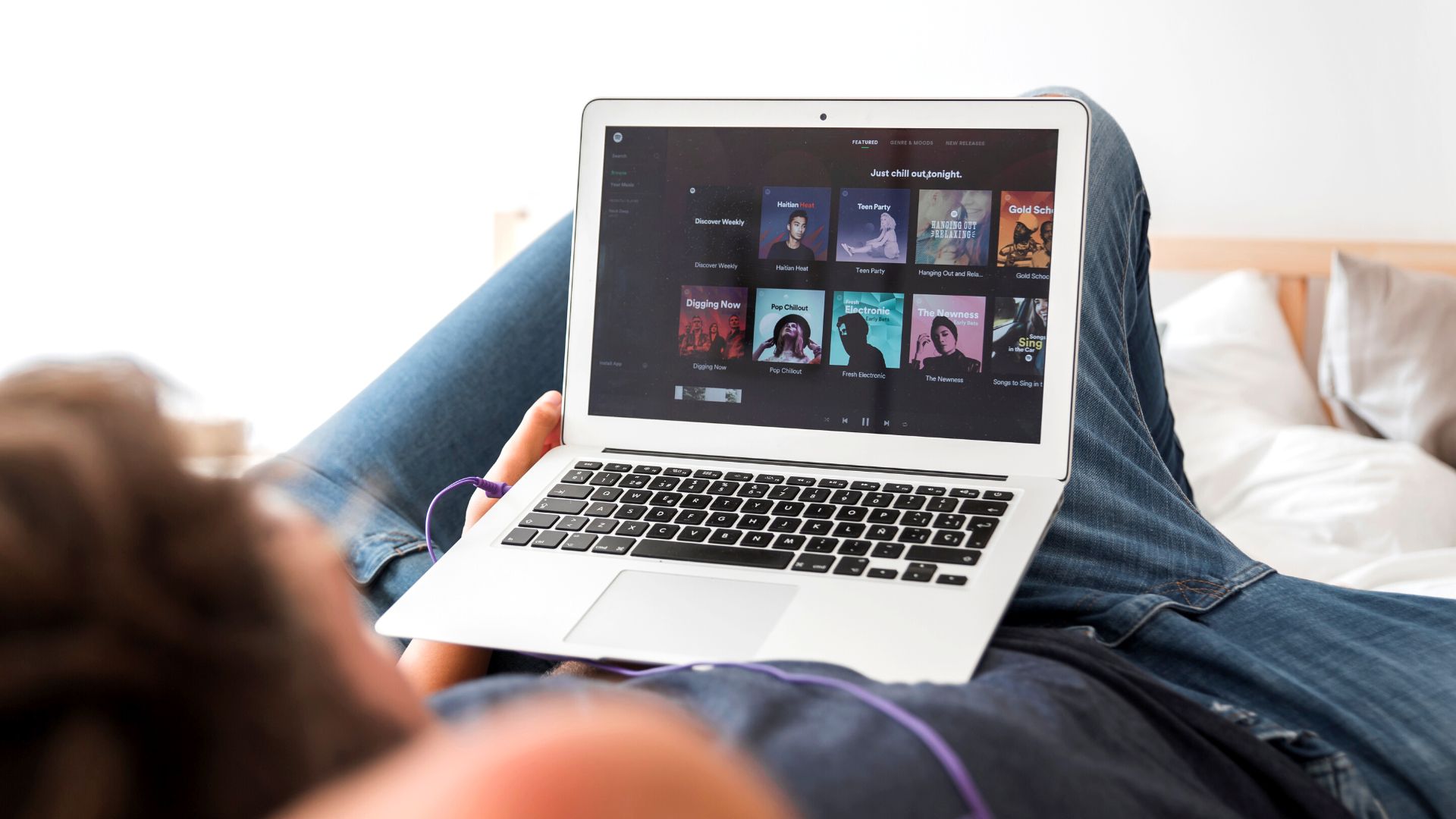
Assicurati che il tuo podcast soddisfi i requisiti di Spotify
Prima di iniziare il processo, è importante che il tuo podcast soddisfi una serie di requisiti per essere condiviso su Spotify. Per avviare un podcast Spotify, devi assicurarti che il tuo podcast abbia:
- Un formato MP3 ad alto bitrate (128 kbps o superiore) o MP4 con AAC-LC.
- Una durata non superiore alle 12 ore per episodio.
- Immagini per l’anteprima del podcast di alta qualità con proporzioni 1:1, quindi in formato quadrato. Le immagini dei podcast devono essere almeno 1400 x 1400 in .jpg o .png e devono essere leggibili anche se ridimensionate fino a 150 x 150 pixel.
Caricamento del podcast su una piattaforma di hosting di podcast
Spotify non fornisce lo spazio per ospitare i podcast, fornisce semplicemente l’accesso ai podcast ospitati altrove. Se il tuo podcast non è già ospitato da qualche parte, dovrai prima configurarlo.
Se stai cercando un servizio gratuito che funzionerà sicuramente con Spotify, allora potresti prendere in considerazione Anchor.fm. Questa è la piattaforma di podcasting gratuita di Spotify che ti consente di caricare, diffondere e persino monetizzare il tuo podcast. Ci sono molte opzioni tra cui scegliere, tra cui Acast, Buzzsprout, Audioboom, Podbean e Transistor. Dovrai utilizzare un host che fornisca collegamenti ai feed RSS, ma la maggior parte dei siti di hosting di podcast ha questo requisito.
Come aggiungere il tuo podcast a Spotify
Una volta configurato il podcast su un sito di hosting di podcast, puoi aggiungerlo a Spotify. Per aggiungere il tuo podcast a Spotify segui questi passaggi:
-
- Apri il sito Web Spotify for Podcasters nel browser.
- Se non hai un account, fai clic su Iscriviti a Spotify e inserisci i tuoi dati.
- Fai clic su Inizia e accedi al tuo account Spotify.
- Inserisci il link al feed RSS del tuo podcast. Sarai in grado di trovarlo sul tuo sito di hosting di podcast.
- Se il tuo link è valido, potrai fare clic su Avanti nella parte inferiore dello schermo.
- Fai clic su Invia codice e un codice di 8 cifre verrà inviato all’indirizzo e-mail associato al tuo feed RSS.
- Una volta ricevuto il codice, inseriscilo e fai clic su Avanti. Il codice sarà valido solo per un’ora.
- Inserisci i dettagli del podcast, tra cui lingua, categoria e servizio di hosting, quindi fai clic su Avanti.
- Verifica che i dati siano corretti e quindi clicca su Invia.
Dopo aver inviato il podcast, dovrai attendere che venga verificato da Spotify. Questo passaggio può richiedere da poche ore a un giorno. Una volta verificato, il tuo podcast sarà pubblicato su Spotify. A questo punto, i nuovi episodi del tuo podcast verranno automaticamente raccolti tramite il tuo feed RSS e aggiunti a Spotify.
Perché i podcaster scelgono Spotify

Ecco alcuni dei principali motivi per cui molti podcaster scelgono Spotify rispetto ad altri servizi di streaming. Se stai imparando a creare un podcast su Spotify, questi sono i vantaggi per scegliere questa piattaforma!
L’enorme base di utenti di Spotify
Poiché Spotify ha già milioni di utenti, stai essenzialmente attingendo a un pubblico esistente che sta cercando contenuti come quelli creati da te Negli ultimi due anni, l’ascolto di podcast sulla piattaforma è aumentato del 200%. Pochi altri servizi di streaming possono vantare quel tipo di ascolto.
Spotify ha quasi 300 milioni di ascoltatori distribuiti in 92 mercati in tutto il mondo. Quegli ascoltatori cercano regolarmente sulla piattaforma nuovi podcast interessanti da ascoltare e rappresentano il modo migliore per avere successo senza alcun investimento.
Perfetta integrazione di più piattaforme
Altri servizi di streaming, come Apple Podcasts e Google Podcasts, si rivolgono specificamente a un pubblico limitato in base alla loro fedeltà ai dispositivi Android o iOS. Mentre altri servizi di streaming emergono costantemente da aziende come Amazon, Spotify è una piattaforma universale a cui gli ascoltatori possono accedere indipendentemente dal dispositivo che possiedono.
Se vuoi che i tuoi episodi siano disponibili per gli ascoltatori sui loro telefoni, tablet, computer, console di gioco, smart TV e dispositivi intelligenti domestici, Spotify è l’opzione più rapida e meglio integrata per te.
Utili approfondimenti e analisi del pubblico per i podcaster
Per molti creatori di podcast, il targeting del loro pubblico ideale è un’analisi imprescindibile. Indipendentemente dai tuoi obiettivi, hai bisogno di un’istantanea accurata del tuo pubblico di podcast se hai intenzione di ottenere un guadagno con le sponsorizzazioni. Spotify raccoglie informazioni demografiche e presta attenzione alle abitudini di streaming musicale e di ascolto dei podcast del tuo pubblico, in modo da poter monitorare i tuoi scoltatori man mano che cresce. Con Spotify, sarai in grado di monitorare l’età, il sesso e altre informazioni che ti aiuteranno a interagire direttamente con il tuo pubblico.
I dati di Analytics vengono aggiornati quotidianamente, quindi è facile vedere come i tuoi ascoltatori stanno rispondendo ai tuoi nuovi episodi e contenuti bonus. Quando uno dei tuoi episodi fa tantissimi ascolti, puoi creare contenuti ad hoc per soddisfare quegli ascoltatori. Se un episodio ha meno successo, puoi correggere il tiro.
Playlist e altri strumenti di crescita del pubblico
Può essere difficile far crescere un pubblico per il tuo nuovo podcast. Fortunatamente, Spotify ha un interesse acquisito nell’aiutare gli ascoltatori a trovare i tuoi contenuti, in modo che il tuo podcast possa crescere e prosperare. Se scegli di elencare il tuo podcast su Spotify, puoi beneficiare direttamente di playlist giornaliere, annunci di nuovi episodi, directory di podcast e altre utili fonti di riferimento.
Spotify gestisce diversi elenchi di referral e grafici di ascolto per aiutare gli ascoltatori a trovare ottimi contenuti. L’elenco dei “Top Podcasts” mostra i primi 200 podcast in ogni località del paese, “Top Episodes” mostra i primi 200 episodi in base alle dimensioni del pubblico e al tasso di crescita e “Top Podcasts per categoria” visualizza i primi 50 podcast all’interno di ciascuna categoria di contenuti.
Prima che tu te ne accorga, avrai un pubblico consolidato per il tuo podcast personale.
Funzionalità e strumenti bonus per aiutarti ad avere successo
Spotify offre regolarmente contenuti utili per aiutare i podcaster a migliorare i loro flussi di lavoro e raggiungere il successo. Se hai appena iniziato e non sei sicuro di come registrare, modificare o caricare il tuo podcast, questi suggerimenti utili e utili consigli sul software faranno una grande differenza.
Vuoi promuovere la tua attività di speaker?

Ti sei appena lanciato nel mondo dei podcast o sei un professionista affermato? Ad ogni modo puoi iscriverti gratuitamente su Showgroup per promuovere la tua attività come speaker radio o doppiatore, in modo del veloce e intuitivo. Approfitta di questa vetrina promozionale iscrivendoti sulla nostra piattaforma: non è previsto alcun costo di intermediazione sui tuoi lavori!